Come estrarre i brani musicali presenti in un CD Audio con il programma Music Studio 2018
I CD Audio hanno un formato diverso dai CD MP3 e vengono riprodotti da tutti i lettori, contrariamente ai CD Dati MP3, che talvolta non sono supportati. La qualità dei CD Audio è significativamente più elevata dei CD MP3.
Se inseriamo un CD MP3 nel masterizzatore e andiamo su Esplora File di Windows, visualizzeremo tutti i file dei brani che contiene. Con il drag&drop del mouse potremo trascinarli nel Desktop, o in un'altra cartella, per copiarli. Tali file copiati saranno riproducibili con il programma predefinito facendoci sopra un doppio click.
Questo sistema semplicissimo di estrazione di file da un CD, non è praticabile con un CD Audio. Se infatti copiamo i file con il trascinamento del cursore al di fuori del loro supporto, non sarà possibile riprodurli. Verranno copiati file in formato .cda della dimensione di 1KB.
L'estrazione dei file audio da un CD Audio si definisce ripping o rippare, dall'inglese to rip che significa strappare. Per questa operazione bisogna usare un programma specifico, in grado di leggere le tracce del CD e di convertirle in un formato a nostra scelta.
In linea di massima tutti i software per la masterizzazione hanno anche una funzione per rippare CD e DVD. Abbiamo visto che lo si può fare anche con Windows Media Player o iTunes. Ho pubblicato sul mio Canale Youtube un video tutorial su come rippare un CD Audio con Ashampoo Music Studio 2018
Music Studio di Ashampoo è un programma diventato gratuito da poco che abbiamo già visto per stampare copertine di CD. Si apre la pagina Ashampoo, dedicata alle offerte gratuite, quindi si clicca su Richiedi Codice. Ci verrà mostrata la scritta GIFT che dovrà essere incollata nel campo accanto. Si va su Ottieni ora i download.
Saranno finalmente visibili i bottoni per scaricare i software. In questo contesto ci interessa Ashampoo Music Studio 2018 per Windows. Si fa un doppio click sul file .exe scaricato e, nella prima schermata del wizard, si accetta il contratto di licenza. Nella seconda schermata dovremmo incollare il product key che però non abbiamo.
Si va su Ottieni una Chiave di Attivazione Gratuita. Verrà aperta una finestra del browser, in cui digitare un nostro indirizzo email, per poi andare su Richiedi Chiave per versione completa. La chiave ci verrà inviata via email insieme al link per creare un account con password. Si copia la chiave, quindi si incolla nell'apposito campo della finestra di installazione che avevamo opportunamente lasciato aperta.
Si apre Music Studio 2018 e si passa con il mouse sul pulsante Estrai e Masterizza.

Ci verrà mostrato sulla destra l'altro pulsante Estrai su cui cliccare. Si inserisce nel masterizzatore il CD Audio da cui estrarre i brani come singoli file. Music Studio 2018 rileverà le tracce presenti nel CD Audio.
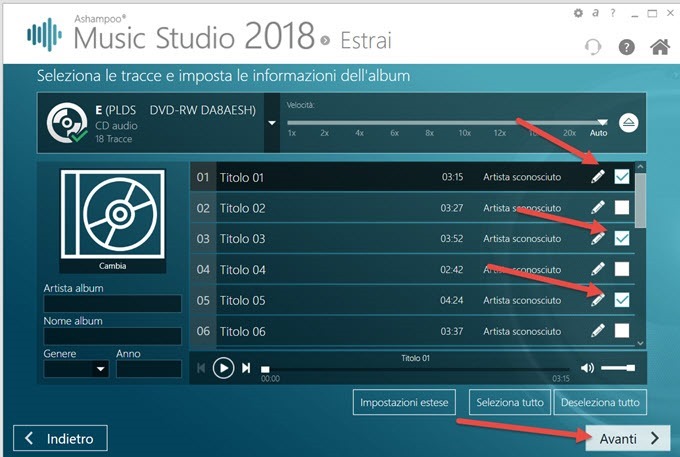
Si scelgono solo i brani da estrarre oppure si selezionano tutti. Cliccando sulla icona della matita, si possono modificare nome dell'artista e titolo dei brani. Si va su Avanti per passare all'altra schermata.
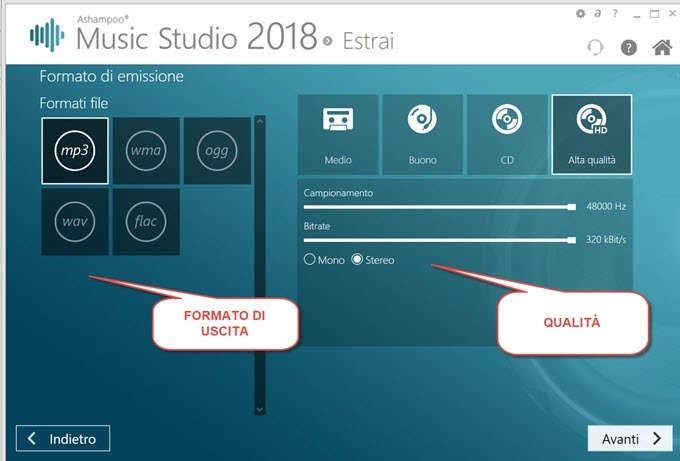
Sulla sinistra si seleziona il formato di uscita tra MP3, WMA, OGG, WAV e FLAC. Ricordo che i formati WAV e FLAC sono lossless, cioè che mantengono la qualità originale, e i formati MP3, OGG e WMA sono lossy, cioè compressi con perdita di qualità. Sulla destra si sceglie la qualità del file estratto tra Medio, Buono, CD e Alta Qualità. In funzione della qualità, viene modificata la frequenza di campionamento fino a un massimo di 48000Hz e il bitrate, fino a un massimo di 320kBit/sec. Si va ancora su Avanti.
Nella finestra successiva si seleziona la cartella di uscita in cui finiranno i file estratti. Si va ancora su Avanti, e nuovamente su Avanti, nella finestra di riepilogo del ripping. Verrà mostrata la percentuale del completamento.
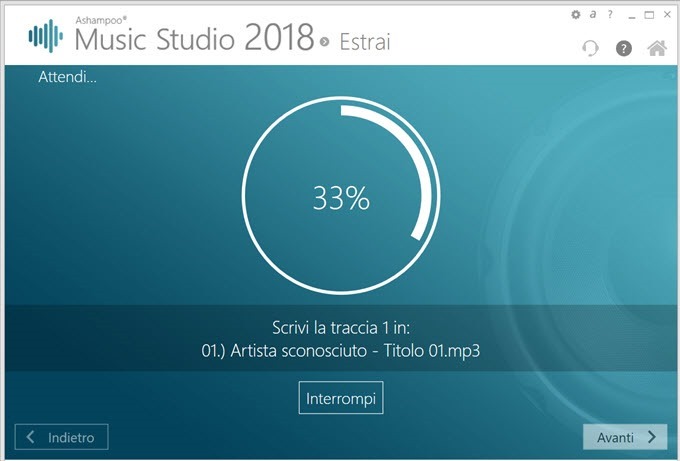
Alla fine del processo, verrà espulso il CD dal masterizzatore e si potranno riprodurre i file salvati nella cartella di output, facendoci sopra un doppio click o aprendoli con un player a scelta dell'utente.

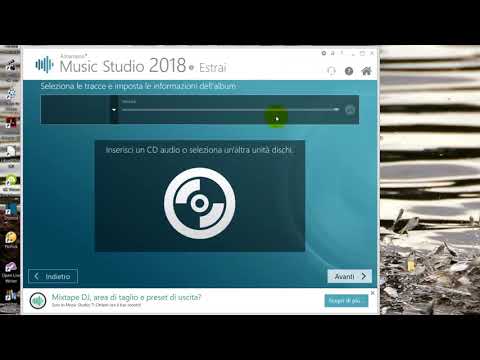

Nessun commento :
Posta un commento
Non inserire link cliccabili altrimenti il commento verrà eliminato. Metti la spunta a Inviami notifiche per essere avvertito via email di nuovi commenti.
Info sulla Privacy